
Instagram verfügt jetzt über automatisch generierte Untertitel, was bedeutet, dass alle Videos, die Sie sich in der App ansehen, automatisch transkribiert werden können. Aber bevor Untertitel in der App angezeigt werden, müssen Sie die Funktion wahrscheinlich zuerst aktivieren, und das Gleiche gilt, wenn Sie Videos mit Untertiteln posten möchten.
Bevor wir anfangen, ist es erwähnenswert, dass automatisch generierte Untertitel zum Zeitpunkt des Schreibens in 17 Sprachen verfügbar sind:Englisch, Spanisch, Portugiesisch, Französisch, Arabisch, Vietnamesisch, Italienisch, Deutsch, Türkisch, Russisch, Thai, Tagalog, Urdu, Malaiisch, Hindi, Indonesisch und Japanisch. Instagram plant, in Zukunft weitere Sprachen zu unterstützen.
Hier erfahren Sie, wie Sie Untertitel auf Instagram für iPhone und Android aktivieren und deaktivieren, egal ob Sie nur Videos mit Untertiteln ansehen oder ein Video mit Untertiteln posten möchten.
Schalte Untertitel für alle Videos in deinem Feed ein/aus
Die automatisch generierten Untertitel von Instagram sind standardmäßig deaktiviert. Wenn Sie Untertitel für jedes Video aktivieren möchten, das in Ihrem Feed erscheint, müssen Sie nur eine einzige Einstellung anpassen. Sie können diese Schritte wiederholen, um Untertitel zu deaktivieren.
- Tippen Sie unten rechts auf Ihr Profil.
- Wählen Sie das Hamburger-Menü oben rechts auf dem Bildschirm und dann Einstellungen .
- Gehen Sie zu Konto> Untertitel , und schalten Sie dann die Untertitel um Option an. Sie können die Untertitel umschalten Option wieder zurück, wenn Sie sie ausschalten möchten.
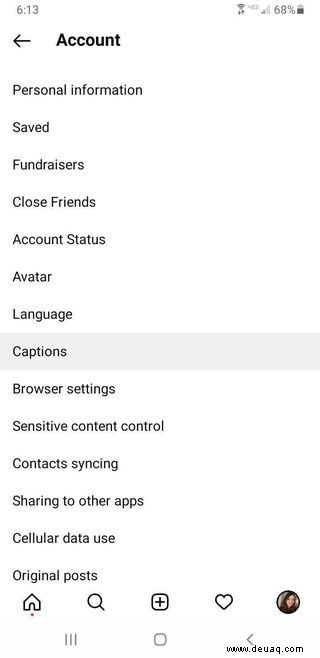
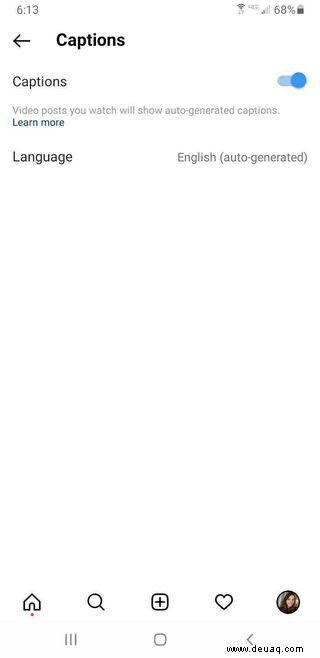
Untertitel für ein einzelnes Video aktivieren
Wenn Sie nicht möchten, dass jedes Video mit Untertiteln versehen wird, können Sie Untertitel nur für ein einzelnes Video aktivieren. So geht's:
- Tippe auf die drei Punkte in der oberen rechten Ecke eines Videos.
- Wenn das Video Untertitel unterstützt, siehst du eine Option mit der Aufschrift Untertitel verwalten .
- Schalten Sie die Untertitel ein Möglichkeit.
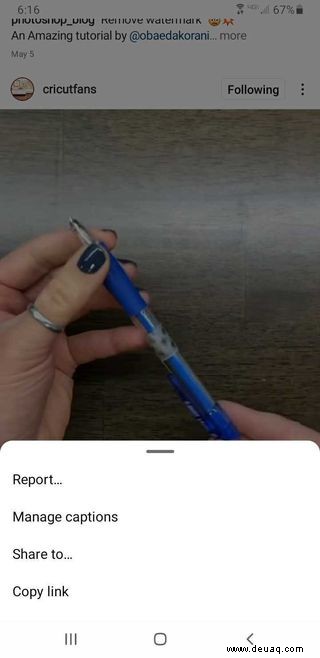
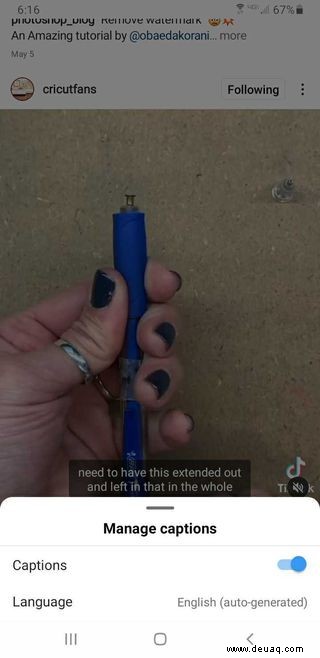
Posten eines Videos mit Untertiteln
Die automatisch generierten Inhalte von Instagram sind auch für Ersteller praktisch, da Sie Ihre Videos nicht mehr transkribieren und dann Untertitel-Overlays hinzufügen müssen. Befolgen Sie diese Schritte, um Untertitel beim Erstellen Ihres Beitrags ein- oder auszuschalten:
- Laden Sie zunächst ein Video aus Ihrer Galerie hoch oder nehmen Sie eines auf Instagram auf.
- Wenn Sie alle Änderungen vorgenommen haben, wählen Sie Erweitert aus Einstellungen aus dem Menü, das angezeigt wird, bevor du dein Video hochlädst.
- Unter Barrierefreiheit , schalten Sie Untertitel anzeigen um Option ein oder aus.
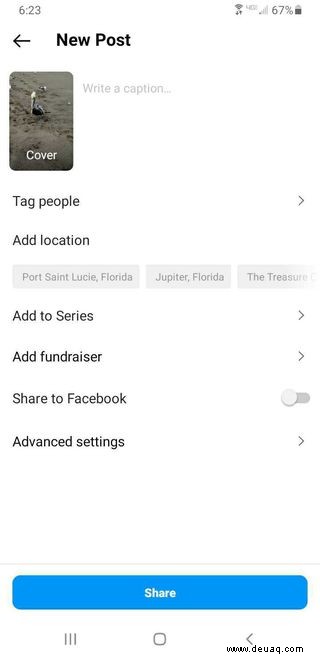
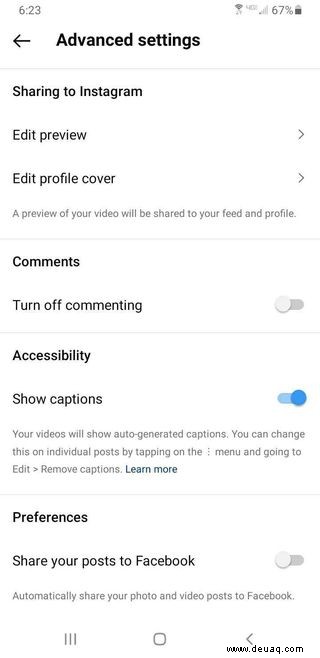
Wenn Sie vergessen, Untertitel zu aktivieren, bevor Sie ein Video posten, können Sie dies jederzeit nachholen.
- Tippe auf die drei Punkte, die in der oberen rechten Ecke deines Videos erscheinen, und tippe dann auf Bearbeiten .
- Wählen Sie unter Android Untertitel entfernen aus um sie zu deaktivieren. Klicken Sie auf einem iPhone auf Erweiterte Einstellungen und schalten Sie dann Untertitel anzeigen um Option ein oder aus.